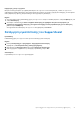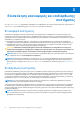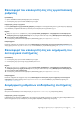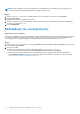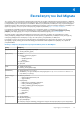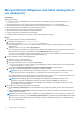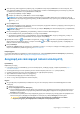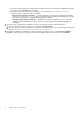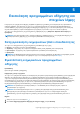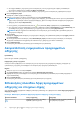Users Guide
Table Of Contents
- SupportAssist για οικιακούς υπολογιστές, έκδοση 3,10 Εγχειρίδιο χρήστη
- Πίνακας περιεχομένων
- Εισαγωγή
- Πρώτα βήματα στο SupportAssist για οικιακούς υπολογιστές
- Ελάχιστες απαιτήσεις υπολογιστή
- Εγκατάσταση του SupportAssist για οικιακούς υπολογιστές
- Περιβάλλον εργασίας χρήστη SupportAssist
- Αλλαγή ρύθμισης γλώσσας
- Δημιουργία προφίλ SupportAssist
- Ενημέρωση στοιχείων επικοινωνίας και διεύθυνσης αποστολής
- Χρήση διαφορετικού προφίλ SupportAssist
- Διαμόρφωση ρυθμίσεων ίντερνετ
- Προγραμματισμένες σαρώσεις και βελτιστοποιήσεις
- Μη αυτόματη αναβάθμιση του SupportAssist
- Ειδοποιήσεις
- Κατάργηση εγκατάστασης του SupportAssist
- Επισκόπηση επαναφοράς και επιδιόρθωσης συστήματος
- Επισκόπηση του Dell Migrate
- Επισκόπηση προγραμμάτων οδήγησης και στοιχείων λήψης
- Σάρωση υλικού του υπολογιστή
- Βελτιστοποίηση του υπολογιστή
- Επισκόπηση εικονικού βοηθού
- Δημιουργία αιτήματος υποστήριξης
- Επισκόπηση αντιμετώπισης προβλημάτων
- Επισκόπηση ιστορικού
- Λήψη υποστήριξης
- Υποβολή σχολίων
- Συχνές ερωτήσεις
- Πόροι για το SupportAssist για οικιακούς υπολογιστές
- Επικοινωνία με την Dell
Μετεγκατάσταση δεδομένων από παλιό υπολογιστή σε
νέο υπολογιστή
Προϋποθέσεις
Βεβαιωθείτε για τα εξής:
● Η υπηρεσία Dell Migrate είναι διαθέσιμη για τον νέο υπολογιστή σας. Για οδηγίες αγοράς, μεταβείτε στη διεύθυνση https://
www.dell.com/Migrate.
● Το λειτουργικό σύστημα που είναι εγκατεστημένο στον παλιό υπολογιστή είναι Windows 8.1 ή νεότερη έκδοση.
●
Το λειτουργικό σύστημα που είναι εγκατεστημένο στον νέο υπολογιστή είναι Windows 10 RS4 64 bit ή νεότερη έκδοση.
● Και οι δύο υπολογιστές είναι συνδεδεμένοι σε πρίζα ηλεκτρικού ρεύματος.
● Έχετε συνδεθεί στον παλιό και τον νέο υπολογιστή ως διαχειριστής.
● Και οι δύο υπολογιστές είναι συνδεδεμένοι στο ίδιο τοπικό δίκτυο.
● Υπάρχει επαρκής χώρος στον δίσκο του νέου υπολογιστή.
● Ο παλιός και ο νέος υπολογιστής πρέπει να έχουν τις ίδιες τοπικές ρυθμίσεις συστήματος.
Βήματα
1. Στον παλιό υπολογιστή, εκτελέστε τα ακόλουθα βήματα:
a. Μεταβείτε στην τοποθεσία https://www.dell.com/Migrate.
b. Κάντε λήψη του αρχείου Dell Data Assistant.exe και εκτελέστε το.
Γίνεται εγκατάσταση του Dell Data Assistant και δημιουργείται μια συντόμευση στην επιφάνεια εργασίας του επιτραπέζιου
υπολογιστή σας.
c. Ανοίξτε το Dell Data Assistant και πατήστε Ας ξεκινήσουμε.
Αν ο υπολογιστής είναι συνδεδεμένος σε δημόσιο δίκτυο, σας ζητείται να επιβεβαιώσετε ότι αναγνωρίζετε και εμπιστεύεστε το
δίκτυο και θέλετε να συνεχιστεί η μετεγκατάσταση. Πατήστε Αξιόπιστο δίκτυο για να συνεχίσετε.
Το Dell Data Assistant ελέγχει αν ο νέος υπολογιστής διαθέτει το Dell Migrate και είναι συνδεδεμένος στο ίδιο τοπικό δίκτυο. Αν
εντοπιστεί ο νέος υπολογιστής, εμφανίζεται ένας κωδικός επιβεβαίωσης.
2. Στον νέο υπολογιστή, εκτελέστε τα ακόλουθα βήματα:
a.
Ανοίξτε το SupportAssist και πατήστε
.
b. Στην κάτω αριστερή γωνία, πατήστε Go now.
c. Στην αρχική σελίδα του Dell Migrate, πατήστε Let's get started.
● Το Dell Migrate ελέγχει αν ο παλιός υπολογιστής είναι συνδεδεμένος στο ίδιο τοπικό δίκτυο και αν στον υπολογιστή αυτόν
υπάρχει και εκτελείται το Dell Data Assistant.
● Οι καρτέλες Αντιμετώπιση προβλημάτων, Ιστορικό και Λήψη υποστήριξης απενεργοποιούνται.
d. Καταχωρίστε τον κωδικό επαλήθευσης που εμφανίζεται στον παλιό υπολογιστή.
ΣΗΜΕΙ
ΩΣΗ: Αν έχετε εγκαταστήσει στον νέο υπολογιστή την έκδοση 3.9 του SupportAssist για οικιακούς υπολογιστές,
πρέπει να χρησιμοποιήσετε μόνο την έκδοση 1.1 ή μεταγενέστερη του εκτελέσιμου αρχείου Dell Data Assistant.
Αν ο κωδικός επαληθευτεί με επιτυχία, οι υπολογιστές σας συνδέονται και το Dell Data Assistant πραγματοποιεί σάρωση στον
παλιό υπολογιστή για να εντοπίσει τα δεδομένα που μπορούν να μετεγκατασταθούν.
ΣΗΜΕΙ
ΩΣΗ: Αν συνδεθήκατε χρησιμοποιώντας διαφορετικούς λογαριασμούς χρήστη στον παλιό και τον νέο
υπολογιστή, σας ζητείται να επιβεβαιώσετε ότι θέλετε να συνεχίσετε. Πατήστε Continue για να συνεχιστεί η
μετεγκατάσταση. Κατά τη μετεγκατάσταση, θα μεταφερθούν μόνο τα δεδομένα του λογαριασμού χρήστη στον οποίο
έχετε συνδεθεί στον παλιό υπολογιστή.
3. Εκτελέστε ένα από τα παρακάτω βήματα στον νέο υπολογιστή:
● Πατήστε Αυτόματη μετακίνηση όλων για να μετακινηθούν όλα τα αρχεία και οι ρυθμίσεις από τον παλιό υπολογιστή στον
νέο.
● Πατήστε Θα επιλέξω τι θα μετακινηθεί για να επιλέξετε τα αρχεία και τις ρυθμίσεις που θέλετε να μετακινηθούν, αντί να γίνει
μετακίνηση όλων των στοιχείων.
ΣΗΜΕΙ
ΩΣΗ: Αν ο χώρος σκληρού δίσκου που διαθέτετε στην κύρια μονάδα δίσκου του νέου υπολογιστή δεν επαρκεί για τη
μετακίνηση όλων των αρχείων, η επιλογή Αυτόματη μετακίνηση όλων δεν εμφανίζεται. Εάν διατίθεται διαφορετική μονάδα
δίσκου με επαρκή χώρο αποθήκευσης θα πρέπει να επιλέξετε εκείνη ή, εναλλακτικά, να επιλέξετε τη μετεγκατάσταση μόνο
των πιο σημαντικών αρχείων.
26 Επισκόπηση του Dell Migrate